개인적으로 요즘은 GPT 보다 구글의 인공지능(AI) Gemini를 자주 사용하게 됩니다. 결국 유료 구독(29000원 정도)까지 하게 되었는데요.
그냥 기본으로 설정된 값으로 사용하기보다는 본인 기준에 맞춤으로 설정한 다음 제미나이를 이용하시면 좀 더 편리하게 활용할 수 있을 겁니다.
갤럭시 핸드폰에서 제미나이 AI를 사용하는 경우 앱을 통하게 되는데요. 설정 항목을 보시면 다양한 항목 설정이 가능합니다.
간략하게 정리해 보자면
- 내 공개 링크: 채팅이나 프롬프트 및 대답을 공유할 수 있음.(채팅 및 대답 공유 방법 관리)
- 음성: 직접 음성을 들어보고 선택(밝음/고음/활기참/중간음/저음/차분함/고음/매력적임/남성/여성 등), 자막 사용 중지 설정
- 라이브 대답 중단하기: 라이브 채팅을 중단할 수 있음
- 자막 환경설정: 라이브의 대답을 텍스트로도 확인하려면 기기 자막을 관리(자막 크기/스타일 등)할 수 있음
- 언어:특정 언어를 사용하고 대화를 하려면 해당 언어 추가 필요, 두 번째 언어도 추가할 수 있지만 제미나이와 대화할 때만 사용할 수 있음(기본 언어 한국어)
- Hey Google 및 Voice Match: 구글 어시스턴트를 활용해서 핸즈프리로 도움 받기
- 화면 컨텍스트: 화면의 정보를 캡처하도록 허용함
- 기기의 연락처 정보: 간편하게 여락을 주고받을 수 있도록 로그인된 기기에서 연락처 관련 정보 저장함
- 화면 잠금에서 제미나이 사용: 핸드폰 잠금해제하지 않고 화면 잠금 상태에서도 사용 가능.
- 제미나이의 구글 어시스턴트 기능: 음성으로 구글 어시스턴트 지원 기능 사용 가능.
- 구글이 제공하는 디지털 어시스턴트: Gemini(구글의 새로운 AI 기반 어시스턴트인 제미나이를 통해 생산성을 높이는 데 도음)와 Google 어시스턴트(음성 중심의 대화형 도우미) 전환.
갤럭시에서 구글 제미나이 Gemini 사용 설정법
먼저 핸드폰에서 Gemini 앱을 실행합니다.
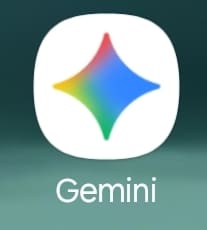
계정으로 로그인했다면 우측 상단에 내 프로필 아이콘을 터치합니다.
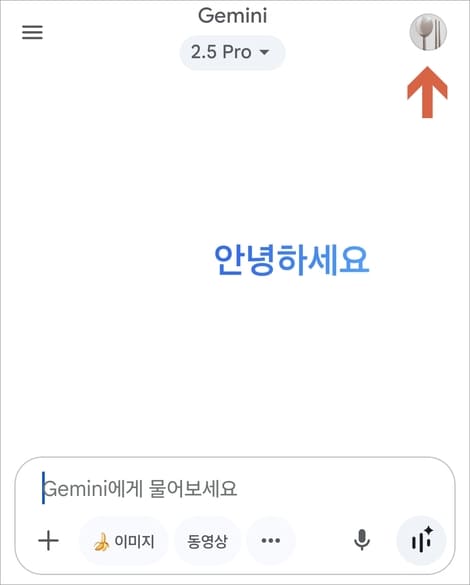
구글 계정관리/구독관리/저장된 정보/구글 AI 울트라로 업그레이드/업데이트 등의 메뉴가 표시된 창이 나타나면 맨 아래에 설정을 선택합니다.
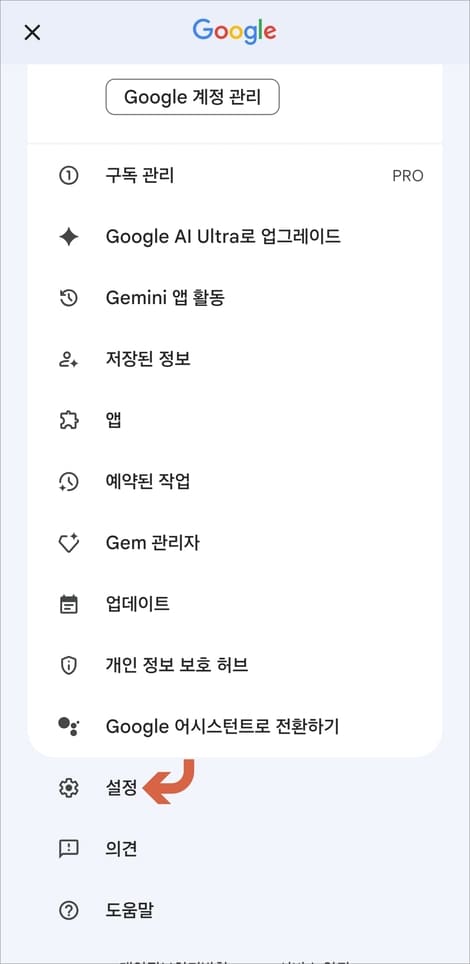
그럼 제미나이에 대한 다양한 설정들을 내 입맛에 맞게 해줄 수 있습니다.
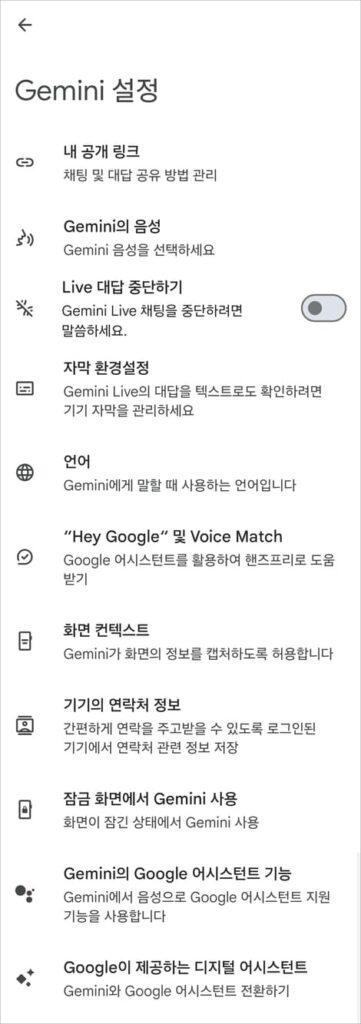
Hey 구글에서는 화면이 꺼져 있어도 헤이 구글이라고 말하면 언제든지 어시스턴트에 액세스할 수 있고 운정 중이라면 운전 모드/구글 지도/Waze에서 작동 설정도 가능합니다.
다른 언어 추가(음성만 해당)도 간편한데요. 영어/일본어/중국어/프랑스어/아랍어/태국어/터키어/베트남어/인도네시아어 등 다양한 언어도 추가할 수 있습니다.
[다른글 더보기]